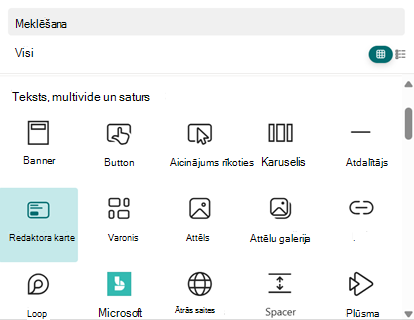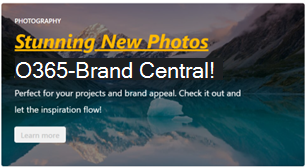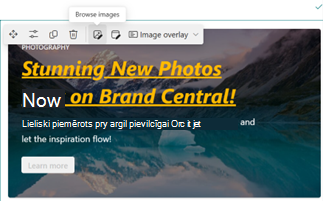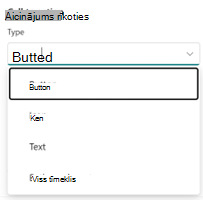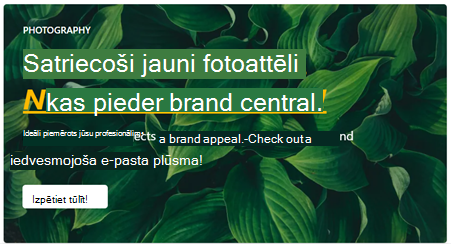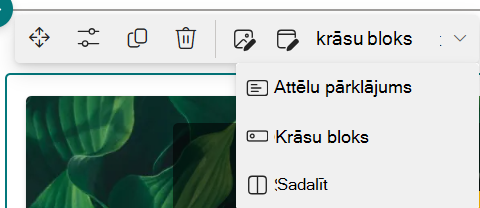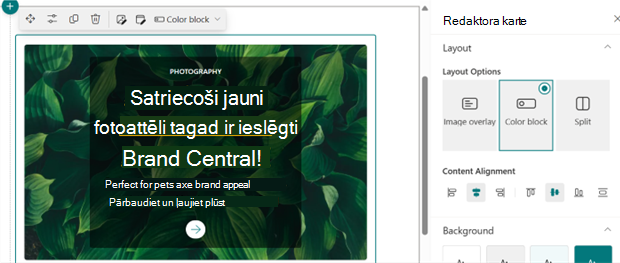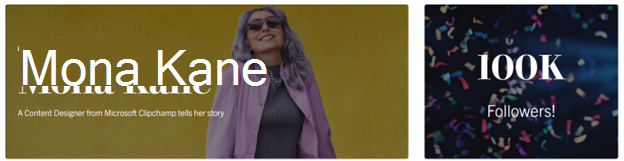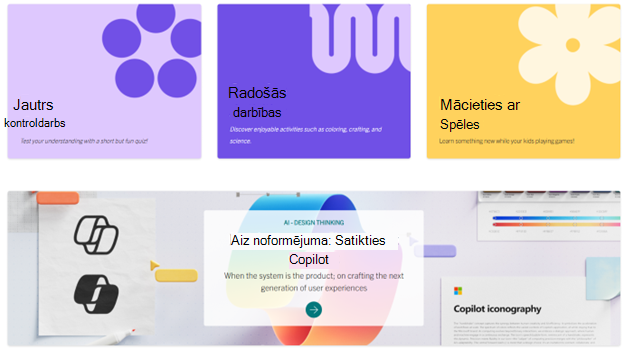Uzziniet, kā pievienot un pielāgot redaktora kartīti, lai uzlabotu sharePoint lapu, saistot saturu. Šī rokasgrāmata attiecas uz kartītes pievienošanu, satura aizpildīšanu, izkārtojuma koriģēšanu un satura stila konfigurēšanu.
Redaktora kartītes pievienošana lapai
-
Naviģējiet uz savu SharePoint lapu, kur vēlaties pievienot redaktora kartīti.
-
Lapas augšējā labajā stūrī atlasiet Rediģēt, lai atvērtu rediģēšanas režīmu.
-
Atlasiet ikonu + Pievienot jaunu tīmekļa daļu vai atveriet rīklodziņu.
-
Tīmekļa daļas izvēlnē meklējiet Redaktora kartīte un atlasiet to.
Satura aizpildīšana redaktora kartītē
Kad lapai ir pievienota redaktora kartīte, varat pielāgot tās saturu:
Teksts
-
Atlasiet redaktora kartīti, aizpildiet kanvā šādus laukus:
-
Sadaļa/kategorijas nosaukums: Pievienojiet īsu frāzi (līdz 40 rakstzīmēm).
-
Virsraksts: Ievadiet galveno virsrakstu.
-
Apraksts: Norādiet papildinformāciju.
-
-
Papildus modificējiet teksta lielumu, stilu un formatējumu.
Pamatojums
Mainīt fonu
Atlasiet Pārlūkprogrammas attēli, lai mainītu fona attēlu, vai atveriet satura rūti, lai mainītu fona attēlu/fona krāsu.
Fona papildu rediģēšana
-
Satura rūtī: mainīt pārklājuma krāsu, pārklājuma necaurspīdīgums
-
Kanvā: papildu attēlu rediģēšana (apgriešana, pielāgošana, filtrs, centra punkts)
Aicinājums rīkoties
-
Atvērt satura rūti, pievienot saiti, lai iespējotu zvanu uz darbību.
-
Atlasiet nolaižamo sarakstu Tips no:
3. Modificējiet parādāmo tekstu pēc nepieciešamības (līdz 40 rakstzīmēm).
Redaktora kartes izkārtojuma konfigurēšana
-
Pārslēgties uz dažādām izkārtojuma opcijām
-
Kanvā atlasiet no nolaižamās izvēlnes Izkārtojuma opcijas.
-
Satura rūtī izvēlieties sadaļā Izkārtojuma opcijas.
2. Satura rūtī mainiet satura līdzinājumu, lai vēl vairāk pielāgotu savu kartīti.
Saglabāšana un publicēšana
Kad esat pabeidzis redaktora kartītes pielāgošanu, atlasiet Saglabāt kā melnrakstu vai Publicēt , lai izmaiņas veiktu uzreiz.
Piemēri
Atrodiet iedvesmojošas parauga kartītes, kā norādīts tālāk: